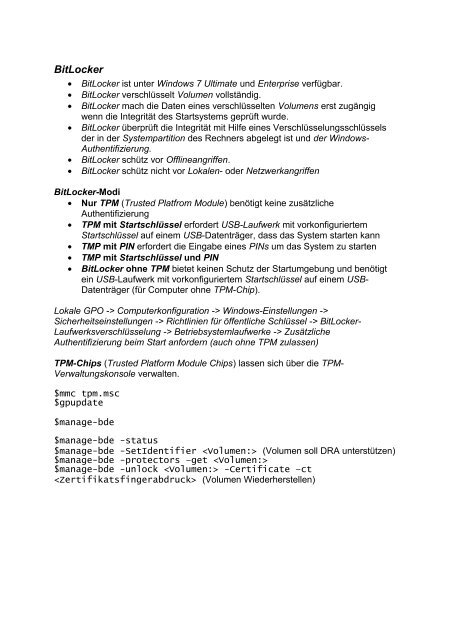70-680 Konfiguration von Windows 7 - Gattner
70-680 Konfiguration von Windows 7 - Gattner
70-680 Konfiguration von Windows 7 - Gattner
Sie wollen auch ein ePaper? Erhöhen Sie die Reichweite Ihrer Titel.
YUMPU macht aus Druck-PDFs automatisch weboptimierte ePaper, die Google liebt.
BitLocker<br />
• BitLocker ist unter <strong>Windows</strong> 7 Ultimate und Enterprise verfügbar.<br />
• BitLocker verschlüsselt Volumen vollständig.<br />
• BitLocker mach die Daten eines verschlüsselten Volumens erst zugängig<br />
wenn die Integrität des Startsystems geprüft wurde.<br />
• BitLocker überprüft die Integrität mit Hilfe eines Verschlüsselungsschlüssels<br />
der in der Systempartition des Rechners abgelegt ist und der <strong>Windows</strong>-<br />
Authentifizierung.<br />
• BitLocker schütz vor Offlineangriffen.<br />
• BitLocker schütz nicht vor Lokalen- oder Netzwerkangriffen<br />
BitLocker-Modi<br />
• Nur TPM (Trusted Platfrom Module) benötigt keine zusätzliche<br />
Authentifizierung<br />
• TPM mit Startschlüssel erfordert USB-Laufwerk mit vorkonfiguriertem<br />
Startschlüssel auf einem USB-Datenträger, dass das System starten kann<br />
• TMP mit PIN erfordert die Eingabe eines PINs um das System zu starten<br />
• TMP mit Startschlüssel und PIN<br />
• BitLocker ohne TPM bietet keinen Schutz der Startumgebung und benötigt<br />
ein USB-Laufwerk mit vorkonfiguriertem Startschlüssel auf einem USB-<br />
Datenträger (für Computer ohne TPM-Chip).<br />
Lokale GPO -> Computerkonfiguration -> <strong>Windows</strong>-Einstellungen -><br />
Sicherheitseinstellungen -> Richtlinien für öffentliche Schlüssel -> BitLocker-<br />
Laufwerksverschlüsselung -> Betriebsystemlaufwerke -> Zusätzliche<br />
Authentifizierung beim Start anfordern (auch ohne TPM zulassen)<br />
TPM-Chips (Trusted Platform Module Chips) lassen sich über die TPM-<br />
Verwaltungskonsole verwalten.<br />
$mmc tpm.msc<br />
$gpupdate<br />
$manage-bde<br />
$manage-bde -status<br />
$manage-bde -SetIdentifier (Volumen soll DRA unterstützen)<br />
$manage-bde -protectors –get <br />
$manage-bde -unlock -Certificate –ct<br />
(Volumen Wiederherstellen)